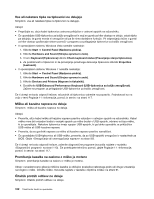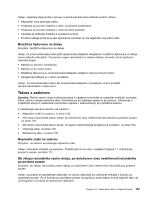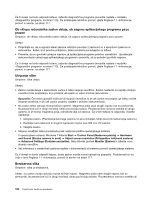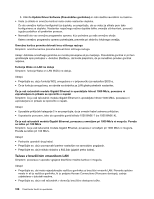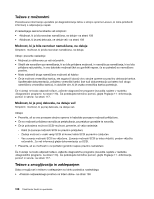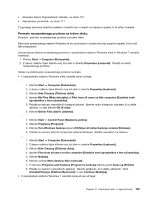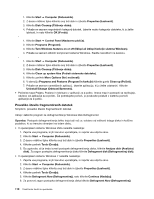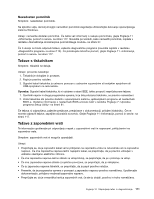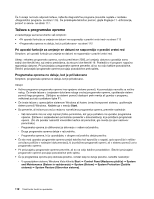Lenovo ThinkCentre M91p (Slovenian) User guide - Page 121
Težave z brezžičnim vmesnikom WAN, Težave s tehnologijo Bluetooth, Set Default Nastavi na privzeto
 |
View all Lenovo ThinkCentre M91p manuals
Add to My Manuals
Save this manual to your list of manuals |
Page 121 highlights
• Prepričajte se, ali je brezžična povezava omogočena, tako da dvokliknete ikono Access Connections (Povezave dostopa) v območju za obvestila Windows. Opomba: Če je v računalniku predhodno nameščen operacijski sistem Windows 7, kliknite Show hidden icons (Pokaži skrite ikone) v območju za obvestila Windows. Prikaže se ikona za Access Connections (Povezave dostopa). Za več informacij o ikoni glejte Help (Pomoč) v Access Connections (Povezave dostopa). • Preverite ime omrežja (SSID) in podatke o šifriranju. Za preverjanje teh podatkov, ki so različni za vsak posamezen primer, uporabite Access Connections (Povezave dostopa). Težave z brezžičnim vmesnikom WAN Sporočilo: Unauthorized WAN card is plugged in - Power off and remove the WAN card. Ukrep: kartica WAN ni podprta na tem računalniku. Odstranite jo. Opomba: Nekateri modeli računalnikov niso opremljeni z brezžičnim vmesnikom WAN. Težave s tehnologijo Bluetooth Pri težavah s tehnologijo Bluetooth z naslednjega seznama izberite simptom: • »Zvok ne prihaja iz slušalk s tehnologijo Bluetooth« na strani 107 • »Elementov Upravitelja osebnih podatkov, poslanih iz operacijskega sistema Windows 7 ali Windows Vista, ni mogoče pravilno sprejeti« na strani 107 Zvok ne prihaja iz slušalk s tehnologijo Bluetooth Simptom: zvok ne prihaja iz slušalk s tehnologijo Bluetooth, ampak prihaja iz zvočnika, kljub temu, da so slušalke priključene z uporabo profila za slušalke ali profila AV. Ukrep: naredite naslednje: 1. Zaprite aplikacijo, ki uporablja zvočno napravo (npr. Windows Media Player). 2. Kliknite Start ➙ Control Panel (Nadzorna plošča) in odprite nadzorno ploščo. 3. Kliknite Hardware and Sound (Strojna oprema in zvok) ➙ Sound (Zvok). 4. Izberite zavihek Playback (Predvajanje). 5. Če uporabljate profil za slušalke, izberite Bluetooth Hands-free Audio (Prostoročno poslušanje zvoka s tehnologijo Bluetooth) in kliknite gumb Set Default (Nastavi na privzeto). Če uporabljate profil AV, izberite Stereo Audio (Stereo zvok) in kliknite gumb Set Default (Nastavi na privzeto). 6. Da zaprete okno za zvok, kliknite OK . Elementov Upravitelja osebnih podatkov, poslanih iz operacijskega sistema Windows 7 ali Windows Vista, ni mogoče pravilno sprejeti Simptom: elementov Upravitelja osebnih podatkov (PIM), poslanih iz operacijskega sistema Windows 7 ali Windows Vista, ni mogoče pravilno sprejeti v adresar katere koli druge naprave, omogočene prek tehnologije Bluetooth. Ukrep: operacijska sistema Windows 7 in Windows Vista elemente Upravitelja osebnih podatkov pošiljata v formatu XML, večina naprav, omogočenih prek tehnologije Bluetooth, pa elemente Upravitelja osebnih podatkov obdeluje v formatu vCard. Če katera druga naprava, omogočena prek tehnologije Bluetooth, lahko sprejme datoteko prek tehnologije Bluetooth, je morda element Upravitelja osebnih podatkov, poslan iz operacijskega sistema Windows 7 ali Windows Vista, mogoče shraniti kot datoteko s pripono .contact. Poglavje 10. Odpravljanje težav in diagnosticiranje 107